部份亲们还不熟悉WPS Office 2016软件,也不晓得制作波浪排列字体的相关操作,那么WPS Office 2016如何制作波浪排列字体呢?请看下文WPS Office 2016制作波浪排列字体的操作内容。
1、打开WPS Office 2016软件,输入的字符有时需要细节上的设置。
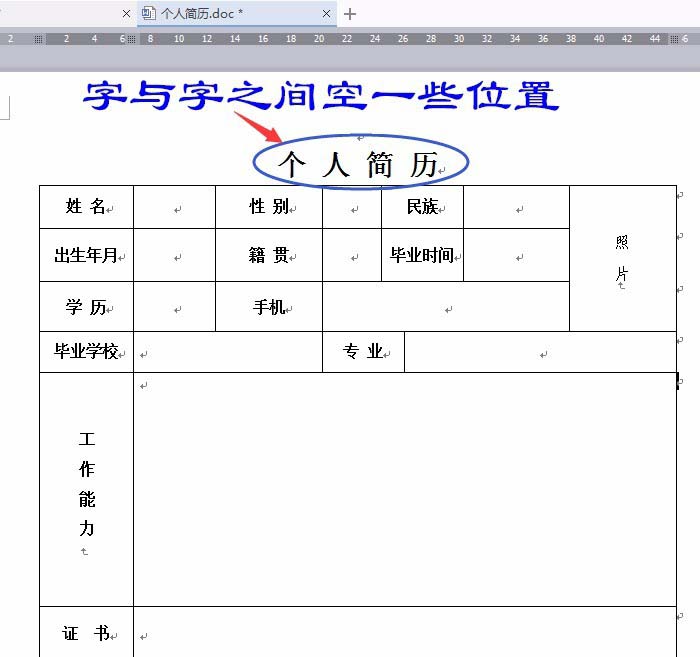
2、如标题空开一些位置的设置,可以用空格键逐个空开,或在字体对话框中去设置,如图:
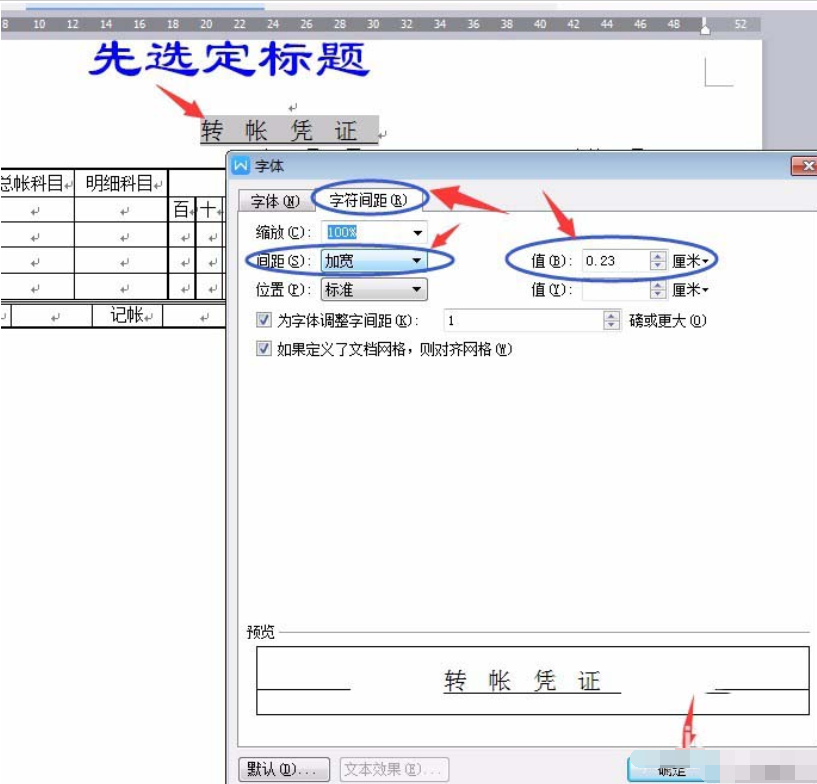
3、几个文字是在同一行的,有高有低波浪形的效果,如图中格式如何设置?
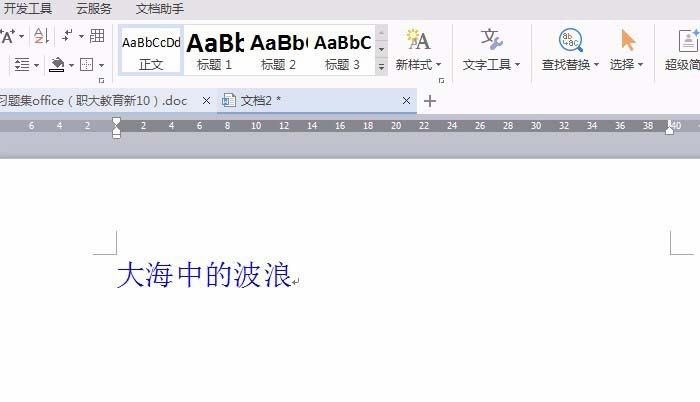
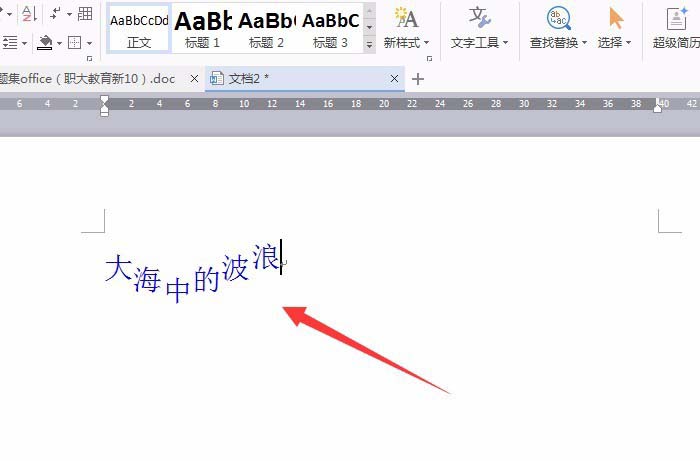
4、选输入文字资料,先只选定一个文字,弹出“字体”对话框,单击“字符间距”在位置中选“下降”右边输入数字后确定,如图设置:
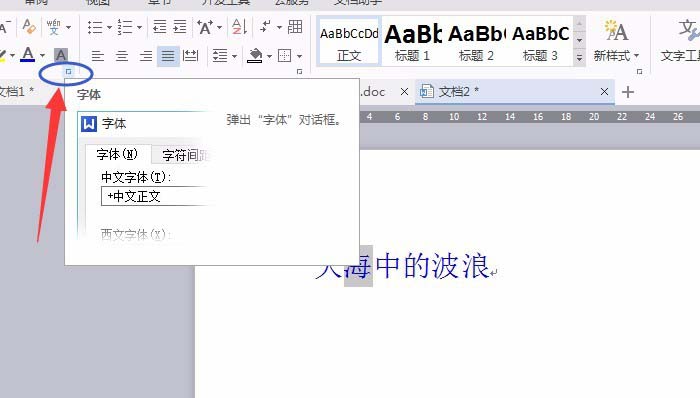
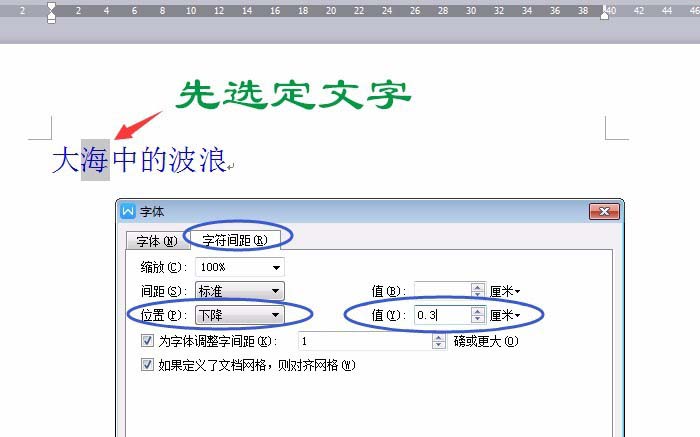
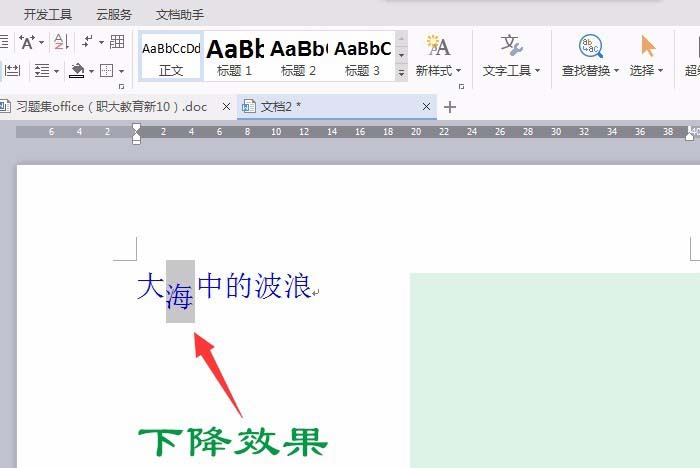
5、选定另外的字,对话框中“下降”数值加大后(要多大数字得去尝试设置)确定。再选另外的字如图设置。
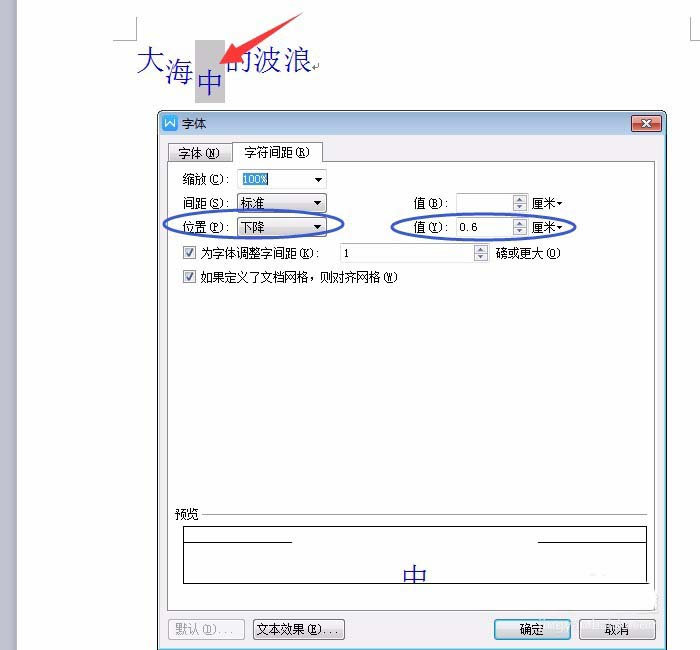
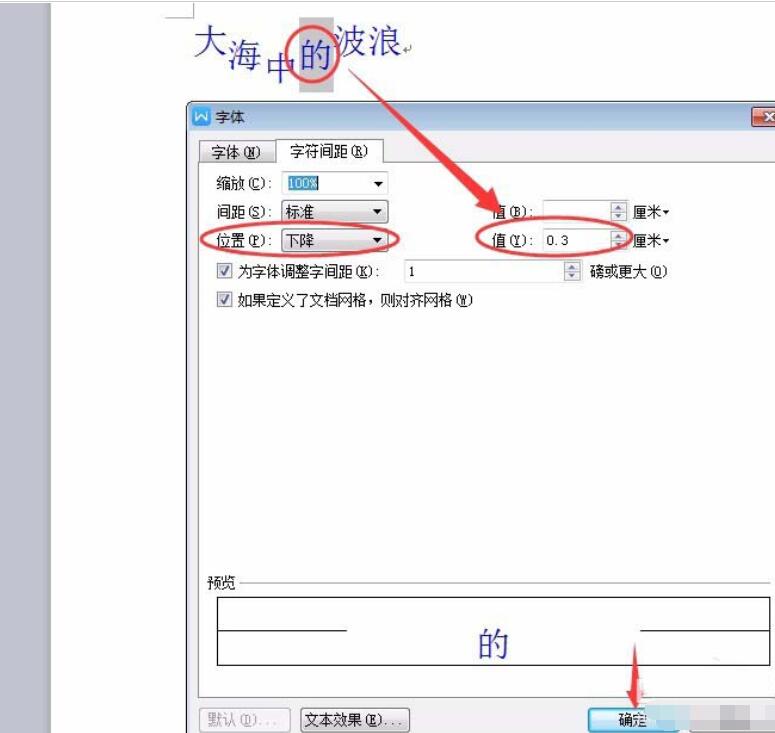
6、选定最后一个字,对话框设为“上升”,右边输入数字后确定。
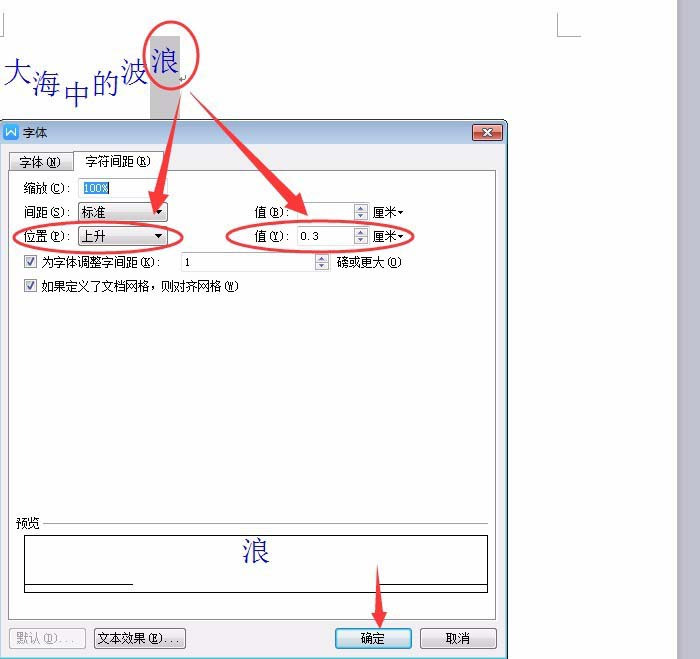
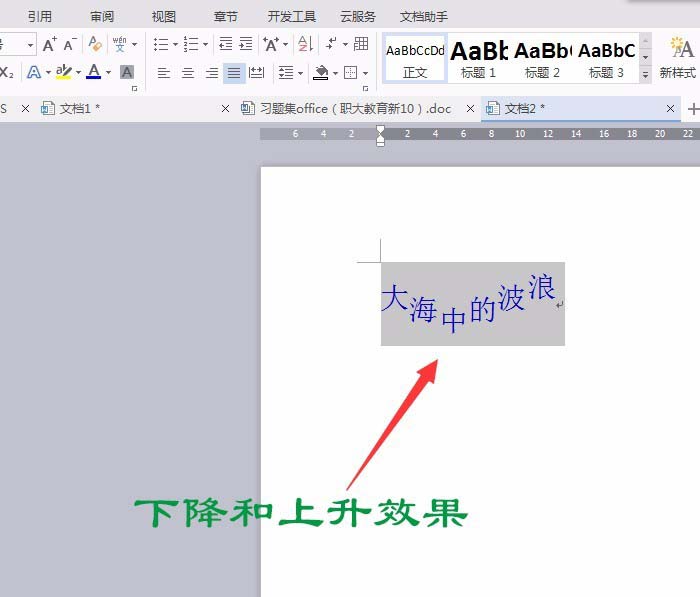
7、若下降或上升的效果要取消,在对话框中选“标准”即可。
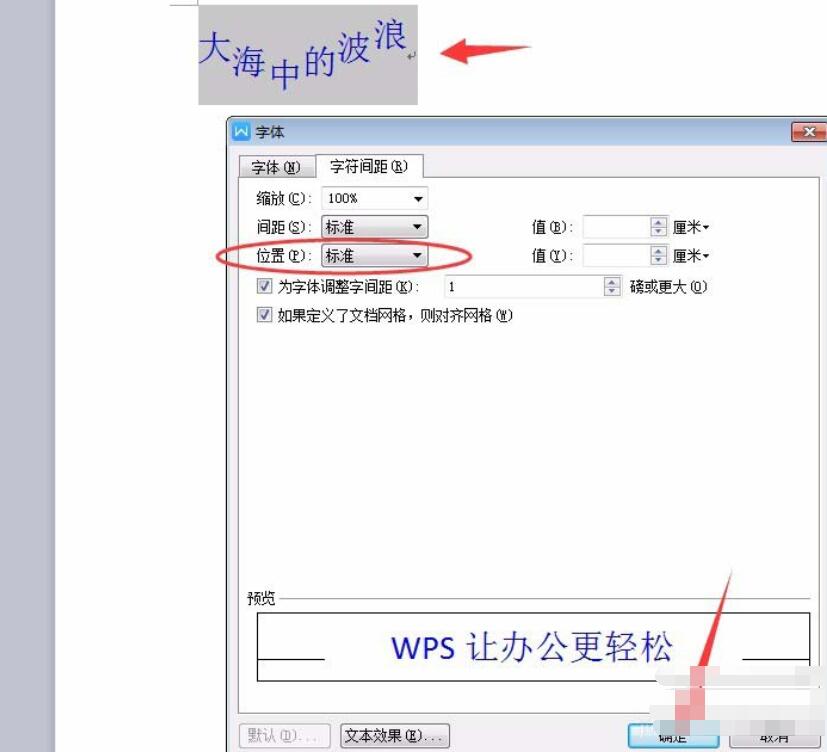
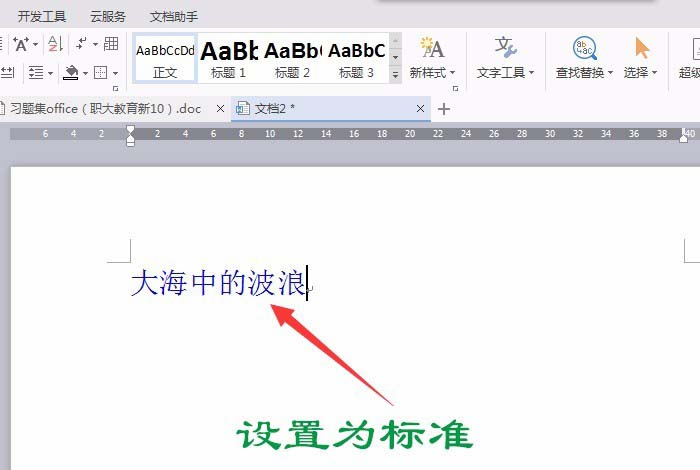
上文就讲解了WPS Office 2016制作波浪排列字体的详细操作内容,希望有需要的朋友都来学习哦。
- 不会画下句点!美剧《怪奇物语》有望开发衍生剧
- 《边缘行者》首夺冠 “爆炸贝”新片进入三甲
- 《奇异博士2》曝IMAX海报 漫威四阶段计划出炉
- 朱一龙《峰爆》6.10日本上映 海报满满二次元味道
- 短片《海边升起一座悬崖》入围第75届戛纳电影节
- 《新木乃伊》导演:这部片是人生最大的一次失败
- 《重返帝国》菜刀队游玩攻略 菜刀队怎么玩
- 《艾尔登法环》魔法卷轴获取位置 魔法卷轴在哪
- 《艾尔登法环》学院辉石钥匙收集攻略 学院钥匙在哪
- 《原神》香菱装备及队伍搭配指南
- 《原神》神鹤万心阵容养成指南 神鹤万心阵容怎么培养
- 《原神》神里绫华后台大招流配队玩法分享
- 《原神》祭礼武器效果触发条件详测
- 她出身书香门第,演《芈月传》被孙俪夸赞,如今30岁却销声匿迹
- 她嫁给了马来西亚首富,丈夫为不打扰她睡觉,宁愿牺牲自己!
- “肖路”秦昊沉稳,新剧合作倪大红范伟,应该不会差
- 一炮而红的京剧大师张火丁:因为性格,我得罪过很多人
- 头婚嫁入豪门被甩,后和靳东因戏生情,今生俩儿成人生赢家!
- “最帅95后数学老师”火了,高配版李现,网友:还能复读吗?
- 娱乐圈新好男人刘畊宏:爱情非游山玩水中构建,是克服挫折的累积
- 与成龙苦恋8年无果, 曾发誓不嫁人, 如今62岁活出自我
- 今天认识学校里一个女生一个月了,我这时候跟她表白合适吗?
- 为什么有些人说话的煽动性很强?
- 有人会与深爱的人分手,这是什么原因呢?
- 她是网坛“第一美女”,因科比去世提前退役,两人曾亦师亦友
- 海信轮胎销售管理软件 v4.08
- 青岛易时家具销售管理软件 v5.0
- 青岛易时电动车销售管理软件 v5.0
- 中国钢铁助手 2010.05
- 学生记账软件 v2.2.1.5
- 折尚 v1.00.1202
- BQR发外加工软件 v4.8
- 去哪儿网机票秒杀器 v1.0
- 企业工作计划工作提醒系统 v1.5.2
- 龙管家 v7.1
- Itch Desktop Client(多功能游戏桌面客户端) V25.4.1 免费版
- Borderless Gaming V9.4.9 官方版
- 魔兽改键精灵工具 V4.89 绿色版
- Pubg Tool(画质修改器) V1.0.5.4 电脑版
- 荒野大镖客2电台MOD v1.75
- GameHike v1.8.4.7
- 多宝游戏盒 V0.5.1 Mac版
- E号租 V2020.09.28.01 官方正式版
- LOLUU皮肤助手 V10.16 官方版
- WL动态桌面壁纸 V1.6.2 官方版
- elevated
- elevation
- elevator
- elevator music
- eleven
- elevenses
- eleventh
- elf
- elfin
- elicit
- 旅游法实务详解
- 30天摄影新手大作战
- 2013中国旅游业发展报告(教育部哲学社会科学系列发展报告)
- 稻城亚丁告诉你(英文版)
- 建设世界级目的地(长三角区域旅游发展规划研究)(精)
- 别跟自己过不去--掌控自己情绪的115种技巧
- 胡适自传(最新修订精装典藏版)(精)
- 创意科学(1)
- 创意科学(2)
- 创意科学(3)
- [BT下载][胡同][更至18集][国语中字][HD-MP4][1080P] 剧集 2022 大陆 剧情 连载
- [BT下载][安多 第一季][更至04集][英语中英双字][HD-MP4][1080P] 剧集 2022 美国 剧情 连载
- [BT下载][底线][第20-21集][WEB-MP4/1.94G][中文字幕][4K-2160P][H265][Xiaomi] 剧集 2022 大陆 剧情 连载
- [BT下载][消失的孩子][全12集][WEB-MP4/24.45G][国语音轨/简繁英字幕][4K-2160P][H265][Xiaomi] 剧集 2022 大陆 剧情 打包
- [BT下载][请君][第25-26集][WEB-MP4/2.94G][中文字幕][4K-2160P][H265][Xiaomi] 剧集 2022 大陆 剧情 连载
- [BT下载][唐朝诡事录][第07-08集][WEB-MP4/3.02G][中文字幕][4K-2160P][H265][Xiaomi] 剧集 2022 大陆 悬疑 连载
- [BT下载][哈德森与雷克斯 Hudson & Rex 第五季][更新至01集][英语无字][MKV][720P/1080P][片源] 剧集 2022 加拿大 喜剧 追更
- [BT下载][人质 Hostages 第一季][全04集][英语无字][MKV][720P/1080P][WEB-RAW] 剧集 2022 美国 纪录 打包
- [BT下载][大蓝狂野 Great Blue Wild 第一至三季][全03季][英语无字][MKV][1080P][WEB-RAW] 剧集 合 集 美国 纪录 打包
- [BT下载][金妮与乔治娅 Ginny & Georgia 第一季][全10集][英语中字][MP4/MKV][720P/1080P][多版] 剧集 2021 美国 喜剧 全集